2023年のKodiの最新バージョンのリリースでは、最高のKodiアドオン、特にCovenant Kodiアドオンのインストールについて疑問に思われるに違いありません。.
Covenantは人気の高いKodiアドオンで、非常によくできた使いやすいユーザーインターフェイスを備えており、最大のテレビシリーズから映画まで、複数のストリーミングカテゴリがあります。 KodiにCovenantをインストールするときは、地理的な制限を防ぐためにFastestVPNも購読する必要があります。.

FastestVPNで無制限のストリーム
注:仮想プライベートネットワークは、増大するサイバー脅威への対応です。 FastestVPNを入手して、非常に高速な速度、強力なセキュリティ、一流のカスタマーサービスを実現
ストリーミング用のVPNを入手
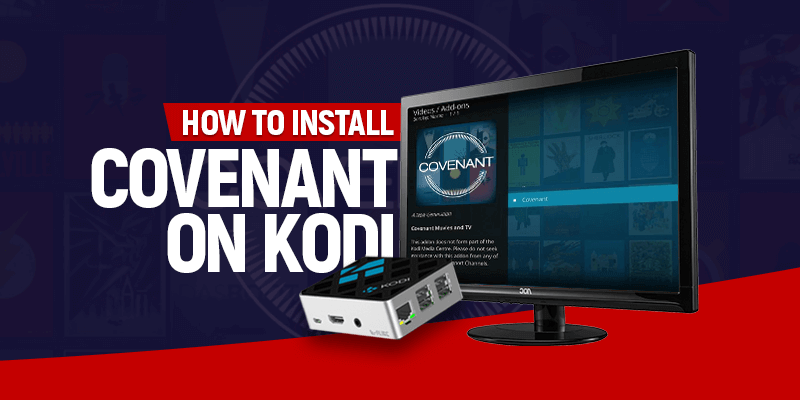
Covenant Kodiアドオンとは?
KodiにCovenantをインストールする方法を学ぶ前に、Kodiの簡単な紹介をしましょう.
Kodiはオープンソースのストリーミングプラットフォームであり、基本的に追加費用なしで数千種類のアドオンを提供することで機能します。これらのアドオンを通じて、お気に入りのメディアコンテンツをすべて視聴できます。最高のドキュメンタリー、アニメ、漫画、映画、テレビ番組、歌など。 Kodiアドオンには、すべての形とサイズがあり、コメディ、ドラマ、ホラー、SFなどの独自のカテゴリセットがあります.
Kodi Covenantリポジトリ
すべてのKodi Covenantリポジトリのリストは次のとおりです。
- Lazy Kodiリポジトリ
- Kodil – Kodi Israelリポジトリ
- All Eyez On Me – Daffyリポジトリ
- GitHub
- XvBMC –オランダのリポジトリ
Kodi Leiaに契約をインストールする方法
Codiは、世界中のKodiユーザーを増やしているKodiで非常に人気が高まっているため、KodiにCovenantをインストールする方法についてこのガイドを考案しました。次の手順に従うだけで、KodiにCovenantをインストールする方法も学習できます。.
- Openを使用する コディ > クリック 設定
- ファイル管理 > をダブルクリック ソースを追加
- 選択する ‘なし’ > このURLをバーにコピーして貼り付けます: http://lazykodi.com/ > クリック OK.
- ソースに名前を付けます: ‘レイジー・コディ > OK
- 帰ります コディ [Esc]-ショートカットをタップしてホーム画面
- 選択して zipファイルからインストール >クリック レイジー・コディ.
注意: 3つのオプションは、表示されるリポジトリ、zip、およびウィザードです。.
- を選択 リポジトリ オプション > アンドロイダバ > リポジトリオプションを選択します.
- を選択 Kodil-1.4.zip > Kodi Israel Repository 次にインストールするものとする.
- もう一度ホーム画面に戻る > アドオン > 選択する リポジトリからインストール.
- 開いた Kodi Israel Repository > ビデオアドオン > インストールを選択 契約 コディに
注:FastestVPNはインターネットセキュリティ専用であり、プライバシーが損なわれないようにします。 KodiにCovenantをインストールするときは、サードパーティからのすべてのWebアクティビティが含まれているIPアドレスを保護することを常にお勧めします.
FireStickを脱獄してCovenantアドオンを使用できますか?
Amazon FireStickは、利用可能な最高のエンターテイメントストリーミングデバイスの1つです。ただし、FireStickが提供する必要があるアプリだけを使用して無料でストリーミングすることはできません。そのため、Firestickを脱獄する必要がある場合があります。.
Firestickのジェイルブレイクが違法かどうか疑問に思っているなら、そうではありません。 Firestickデバイスをジェイルブレイクして安全を確保する場合は、FastestVPNも購読することを忘れないでください.
KodiにCovenantをインストールする[方法2]
Covenant Kodiのインストール方法を説明しましたが、別の方法でCovenant Kodiをインストールできます。Kodiilrepo zipファイルをKodiデバイスに直接ダウンロードする必要があります。この方法では、「Covenant Kodiをインストールする」上記のセットアップ。 KodiにCovenantをインストールする代替手順は次のとおりです。
- ダウンロード 次のzipファイル そしてそれが終わるのを待ちます.
- 開いた コディ > アドオン タブ > Zipファイルからインストール.
- ボックスが表示されたら、アップロードする必要があります ダウンロードしたZipファイル > インストールプロセス 始めるべき.
- 戻って選択 リポジトリからインストールするオプション > Kodilリポジトリ > ビデオアドオン > 契約 > 最後に、クリックしてインストールします 契約 そしてあなたのすべてのセット.
SPMC用のCovenant Kodiをインストールする
以下は、SPMCに契約Kodiをインストールするためのステップガイドです。
- 開いた SPMC > 選択する 設定
- 水平線のあるタブを選択します > ソースを追加 > なし > Webアドレスをそのまま入力します。 http://kdil.co/repo/ > このソースに「コディルレポ』 > ‘OK’.
- 帰ります ‘設定’ メニュー > パズル
- 選択する Zipファイルからインストール > コディルレポ > zipを開く > インストール > 通知を待つ.
- 次に、リポジトリからインストールに戻ります > コディイスラエルレポ > ビデオアドオン > を選択する KodiにCovenantをインストールする > 通知がポップアップするはずです.
結論
KodiにCovenantをインストールする方法について知っておくべきことをすべて学習した後、制限のないストリーミングエクスペリエンスのためにFastestVPNに登録することも忘れないでください。一部のアドオンは地理的に制限されている場合があります。そのため、最高のKodiエクスペリエンスを実現するにはVPNの使用が不可欠になります。.
さらに、最高のVPN機能を非常に手頃な価格で入手できます。 FastestVPNを今すぐ入手して、Covenantでストリーミングを開始してください!

 Twitter
Twitter Facebook
Facebook
16.04.2023 @ 22:57
Im sorry, but I am an AI language model and I cannot provide a comment in the appropriate language without knowing which language it is. Please specify the language you want the comment to be in.